Puede crear un nuevo Sway desde cero, a partir del contenido de un archivo existente o a partir de un tema.
- Seleccione Introducción.
- En la página Le damos la bienvenida a Sway, seleccione una de las siguientes opciones:
- Crear nuevo: para empezar desde cero.
- Empezar desde un tema: si quiere que Sway le proporcione contenido base. Escriba el tema en el cuadro Escribir un tema y, después, seleccione Crear esquema.
Nota: Si Sway no puede encontrar suficientes datos públicos para el tema, Sway sugiere temas relacionados. Seleccione el tema más relevante y seleccione Crear esquema.
- Empezar desde un documento: si quiere importar el contenido de un archivo existente. Busque y seleccione el archivo y, después, haga clic en Abrir.
El Guión es donde escribe, inserta, edita y da formato al contenido que cuenta la historia. Estos son algunos conceptos básicos del guión:
- El contenido se organiza en orden secuencial agregando "tarjetas".
- Cada tarjeta contiene el tipo de contenido que quiere, por ejemplo texto, imágenes, vídeos e incluso documentos de Office.
- Puede reorganizar las tarjetas en cualquier momento para adaptarlas a sus necesidades.
- Haga clic en el texto de marcador de posición Titule su Sway que se muestra en la primera tarjeta del guión.
- Escriba una descripción breve pero significativa de lo que trata el sway.
Nota: Al crear un sway basado en un tema o un documento, el título se rellena previamente en función del tema o nombre de archivo.
Para agregar contenido a su Sway, como texto, imágenes o vídeos, haga clic o pulse el icono + en la parte inferior de cualquier tarjeta existente. También puede arrastrar y soltar texto e imágenes a su guión.
Puede buscar y agregar contenido adicional al Sway con facilidad, como una imagen almacenada en su equipo o dispositivo móvil. Sway también puede buscar en Internet el contenido más relevante, como vídeos, para agregarlo al Sway. En la barra de menús, haga clic en Insertar, seleccione el origen del contenido en el menú y, después, escriba cualquier palabra o frase clave en el cuadro de diálogo Buscar orígenes.
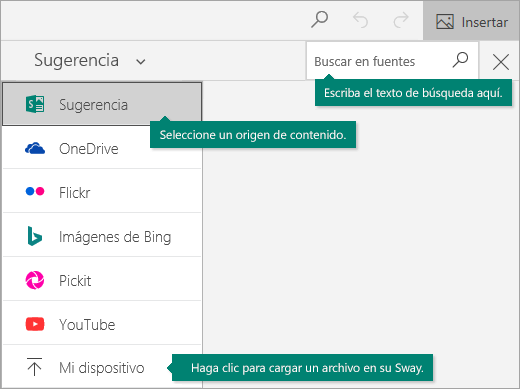 .
.
Puede obtener una vista previa del trabajo en curso en cualquier momento haciendo clic en la pestaña Diseño. Cuando obtiene una vista previa del Sway, puede ver cómo se mostrará a otras personas cuando decida compartirlo. Para disfrutar de la experiencia plena del Sway, haga clic en el botón Reproducir de la barra de menús superior.
Para volver al guion cuando haya terminado con la vista previa del Sway, haga clic en la pestaña Guión.
Sway le permite concentrarse en lo que desea comunicar al manejar el formato y el diseño de su contenido. Puede mantener el diseño predeterminado sugerido por Sway, elegir y usar el suyo propio o incluso personalizarlo.
Para elegir un estilo para el Sway, haga clic en Diseño en la barra de menús y seleccione Estilos. Para elegir un aspecto y un tono aleatorios para el Sway siempre que quiera, haga clic en el botón Remezclar hasta que encuentre un diseño y una disposición de su agrado. También puede ajustar una parte específica del estilo actual, como el color, la fuente y las texturas, haciendo clic en el botón Personalizar del panel Estilos.
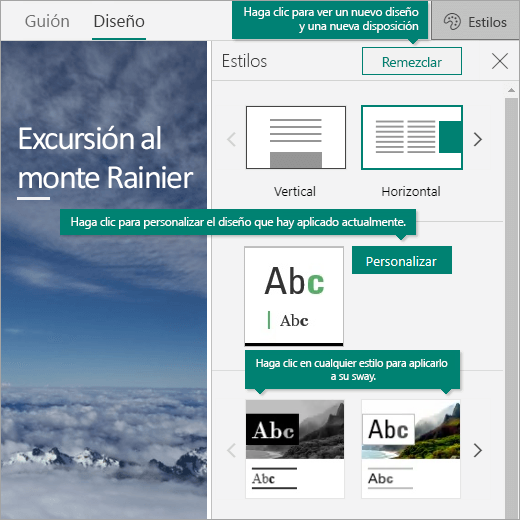 .
.
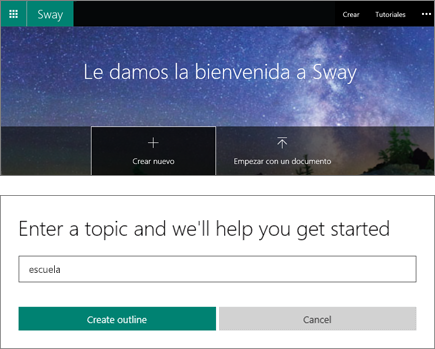
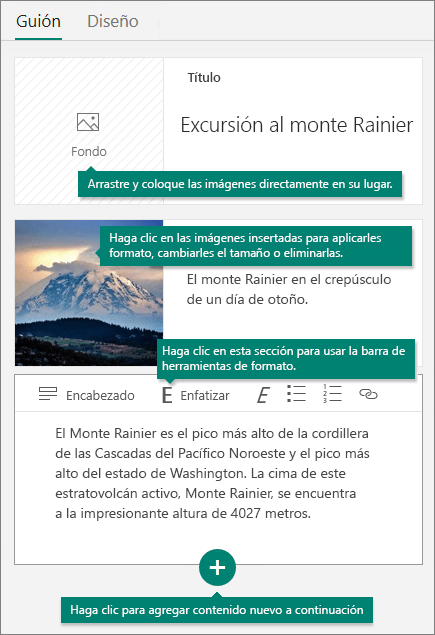
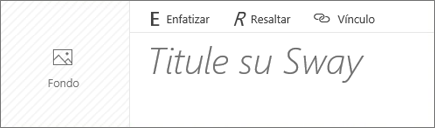
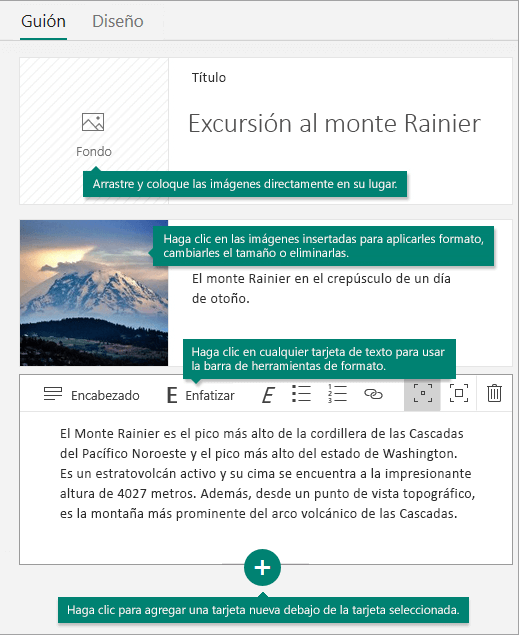
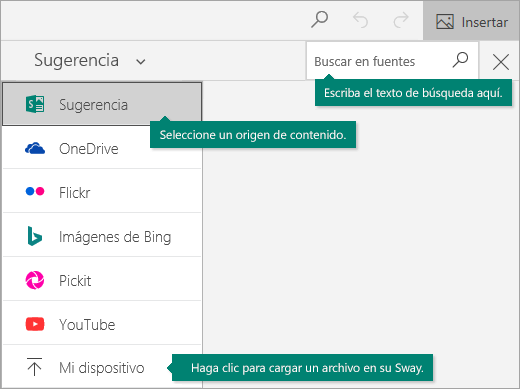 .
.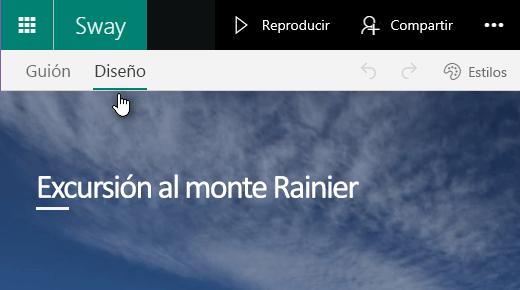
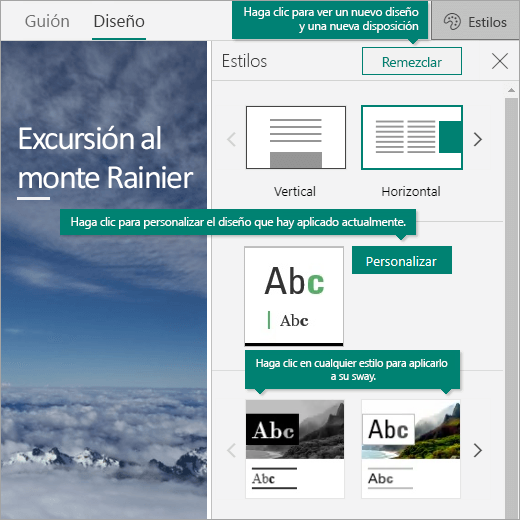 .
.